Sjansen er stor for at du har en nøye kuratert musikksamling med iTunes, men sliter med ideen om å flytte det hele til din Samsung Galaxy S6. Vi skal skissere de tilgjengelige alternativene slik at det kan være så smertefritt som mulig. Hvis du vil gjøre det manuelt, kan du koble til S6-en din over USB, men vanligvis kan det være nyttigere å jobbe med en skytjeneste eller en tredjeparts Wifi-synkroniseringsapplikasjon i det lange løp.
LES NÅ: Slik flytter du iTunes-musikken din til Galaxy S6
Dra og slipp

Du kan jobbe med musikkbiblioteket ditt utenfor iTunes via Finder eller Min datamaskin. Du må bare vite hvor du skal lete.
- Klikk på menyknappen øverst til venstre i iTunes-vinduet.
- Klikk på Innstillinger og deretter på Avansert-fanen øverst.
- Øverst i vinduet vil indikere hvor iTunes-musikken din er lagret.
- Åpne Finder eller Min datamaskin fra skrivebordet. Naviger til filbanen vi fant i iTunes-innstillingen.
- Koble Samsung Galaxy S6 til datamaskinen med en USB-kabel og naviger til den i et nytt Finder- eller Min datamaskin-vindu. Du må kanskje sveipe ned fra toppen av skjermen på S6 og trykke på USB-alternativer i varslingsfeltet for å slå på Media Transfer Protocol (MTP).
- Naviger til Samsung Galaxy S6 Music-mappen på datamaskinen din. Ordne iTunes-bibliotekvinduet og S6 musikkvinduet side ved side slik at begge er synlige.
- Klikk, flytt og slipp mapper og individuelle spor fra iTunes-bibliotekvinduet til Galaxy S6 Music-mappen. Hvis du bruker en Mac, må du kanskje installere Android filoverføring for at dette skal fungere.
For førstegangsimport er dette enkelt, og potensielt alt du trenger hvis musikkbiblioteket ditt ikke endres for ofte. Hvis du er spesielt aktiv i å skaffe deg låter, kan det hende du trenger noe som holder begge enhetene synkronisert og oppdatert.
Google Play Musikk

Androids offisielle musikkapp har en nettklient som shunter musikksamlingen din opp til skylagring slik at den kan sive ned til din Samsung Galaxy S6. Du kan lagre rundt 50 000 sanger i Play Musikk, noe som burde være nok for de fleste samlinger.
- Besøk Google Play Musikk på nettet.
- Klikk på tannhjulikonet øverst til høyre, og klikk på Innstillinger.
- Rull ned til Musikk fra denne datamaskinen, og klikk på Legg til musikk-knappen nedenfor.
- iTunes vil vises som et kildealternativ på neste skjermbilde. Merk av i boksen nedenfor for å sørge for at skylagret musikk forblir synkronisert med den voksende samlingen din, og klikk deretter på Legg til min musikk-knappen nedenfor.
- La nettleseren være åpen for å la musikken din lastes opp. Fremdriften kan sees nederst til venstre i Play Music-vinduet.
- Åpne Google Play Musikk-appen på Galaxy S6. Når du er ferdig med å laste opp, vil sanger i skyen vises i appen.
- I Play Music-appen trykker du på menyen øverst til venstre og deretter på Innstillinger. Rull ned og sjekk Automatisk hurtigbufring slik at musikksamlingen din lastes ned når S6 er koblet til et Wifi-nettverk og koblet til en strømkilde. Alternativt kan du laste ned eller streame individuelle spor og album.
Play Music er fortsatt en svært attraktiv løsning, selv om det finnes lignende premium musikkskaptjenester som har et lignende oppsett. Her er noen få alternativer.
- Last ned Amazon Music i Play Store
- Last ned Xbox Music i Play Store
Wifi
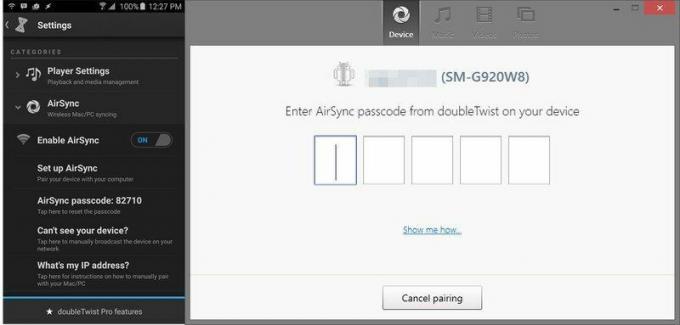
Hvis du ikke er komfortabel med å sende alle filene dine til Google og heller vil beholde alt lokalt, kan du synkroniser musikkbiblioteket til S6 trådløst med datamaskinen din over det samme nettverket ved å bruke noe som doubleTwist AirSync.
- Kjøp AirSync fra Play Store og installer doubleTwist musikkspiller.
- Last ned og installer AirSync for datamaskinen din.
- Åpne doubleTwist på S6-en din, trykk på menyikonet øverst til venstre og deretter Innstillinger nederst.
- Trykk på AirSync-menyen, og sørg for at Aktiver AirSync er slått på og at telefonen er koblet til samme Wifi-nettverk som datamaskinen.
- Åpne AirSync på datamaskinen. Den skal oppdage din S6 og tilby en konfigurasjonsknapp å klikke på.
- Sjekk AirSync-passordet som vises på Galaxy S6 i innstillingsmenyen for doubleTwist, og skriv det inn i konfigurasjonsvinduet på datamaskinen.
- Når du er sammenkoblet, klikker du på Musikk-fanen øverst i AirSync på datamaskinen din, klikker på Synkroniser musikk-boksen og Synkroniser nå-knappen nederst. Automatisk synkronisering kan aktiveres fra fanen Enhet.
Stort sett krever denne typen apper en stasjonær klient og en på telefonen. Det ene området hvor denne metoden har en spesiell fordel er at disse appene ofte også vil synkronisere spillelister.
- Last ned doubleTwist AirSync fra Play Store
- Last ned iSyncr fra Play Store
- Last ned BitTorrent Sync fra Play Store
Det er det!
Om ikke lenge vil du få hele musikkbiblioteket fullt importert til din skinnende nye Samsung Galaxy S6. Gitt alternativene, hva er den mest praktiske måten for deg å få låtene lastet opp?
Simon har dekket mobil siden før den første iPhonen kom ut. Etter å ha produsert nyhetsartikler, podcaster, anmeldelsesvideoer og alt i mellom, hjelper han nå bransjepartnere med å få ordet om deres nyeste produkter. Ta kontakt med ham på [email protected].
